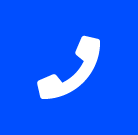クイックマンからのお知らせ
ハードディスク(HDD)が認識しない。ハードディスク(HDD)の故障を疑ったら・・・ ハードディスク(HDD)の故障チェックポイントとデータ復旧・データ復元のススメ
仕事で使うエクセルやワード、図面のデータ。または業種特有の専用ソフトでつくったデータ。プライベートではスマートフォンで気軽に写真を撮ることが当たり前になっています。
それらのデータはどこに保存されていますか?
データを保存する機器はSSDやUSBフラッシュメモリー、SDカードなどがありますが、今でも主流になっているのはハードディスク(HDD)です。
サーバやNAS、PCに搭載されているのも未だに多くがハードディスク(HDD)です。
ハードディスク(HDD)は私たちのデータを保管するために欠かせない重要な役割を担っているのです。
しかし、ハードディスク(HDD)は精密機器でその寿命は3~4年ほどとも言われています。5年を経過すると故障のリスクは大きく上がります。
日頃から定期的にデータをバックアップしていないとハードディスク(HDD)に突然のトラブルや故障が発生した時、大変です。
保存していた大切なデータを失うかもしれません。
そこで、ハードディスク(HDD)の異常を感じたときに取るべきチェックポイントや対処方法、そして注意点を紹介します。
目次
ハードディスク(HDD)の異常を疑う前兆
ハードディスク(HDD)の故障による「サーバ、NAS、PCの起動不良」や「外付けHDDを認識しない」といった症状は突然起きます。しかし気にしていないだけで、何らかの前兆が出ている事も多いのです。
以下のような症状が出ている時は注意が必要です。
1.ハードディスク(HDD)から異音がしている
ハードディスク(HDD)の動作音がいつもと違う時は注意しましょう。特にカリカリやガリガリといった音がする場合、ハードディスク(HDD)内部の機械部品が故障している可能性があります。この音を無視して使い続けるとハードディスク(HDD)にディスクに傷をつけるなどの重大な障害に発展する可能性が高いです。
2.PCが起動しない、または遅い
PCの起動が異常に遅い、または起動しない場合、ハードディスクに問題があるかもしれません。ハードディスク(HDD)の故障でOSの読み込みができなくなっている可能性があります。
3.ファイルアクセスの不具合
エクセルなどの普段よく使っているファイルを開こうとしたらエラーが頻発する、または保存しているファイルにアクセスできなくなるといった場合もハードディスク(HDD)に問題が生じている可能性があります。使い続けるとハードディスク(HDD)の状態の悪化や使用中のファイルの破損を招きます。データバックアップがない場合は非常に危険です。
4.ブルースクリーン(BSOD)やフリーズ
ハードディスク(HDD)にトラブルを抱えているとPCが頻繁にフリーズしたり、ブルースクリーンが表示されることがあります。これらは、ハードディスク(HDD)の読み書きエラーによって起きることがあります。
データ復旧のご依頼・費用のご確認などお気軽にご相談ください。
ハードディスク(HDD)に異常を感じた時の対処方法
ハードディスク(HDD)に異常を感じた場合はどうしたらいいのでしょうか?まずはパニックにならず、冷静になりましょう。そして可能であれば、状況によって次の内容を試してください。しかし、むやみに操作すると状況が悪化することもあります。
参考にしつつも、よく考えて自己責任でおこないましょう。
1.データのバックアップを取る
可能であればすぐにデータをバックアップしましょう。データのバックアップさえあれば、万が一機器を使えなくなったとしても大切なデータは救えます。
まずは異常を感じた時点で、まだデータが読み取れる場合は、できるだけ早くバックアップを取りましょう。
データが大量にある場合は一気にコピーするとハードディスク(HDD)に負荷をかけてしまい、コピー途中でハードディスク(HDD)が止まってしまうという事にもなりかねません。優先度の高いデータからバックアップすることをおススメします。
バックアップ先には外部ストレージやクラウドサービスを利用しましょう。
2.パソコンをシャットダウンする
ハードディスクに異常が見られる場合、すぐにパソコンをシャットダウンしましょう。無理に動作させ続けると、ディスクがさらに悪化する可能性があります。
3.別のPCに接続してみる
外付けHDDやNASの場合、別のPCに接続してみることで、データが読み取れるかどうかを確認できます。しかし、無理にアクセスを試みることが逆効果になる場合があるため、慎重に行いましょう。
4.エラーチェックを実施する
WindowsやMacでは、ハードディスク(HDD)のエラーチェックツールを使って、ディスクの状態を確認できます。物理的な損傷がないかどうか、または論理的なエラーが発生しているかをチェックできます。
5.OSの復元
OSの復元機能を使って、過去の正常な状態に戻すことができます。ただし、必ずしも有効とは限らずデータが消失するリスクもありので、十分注意してください。
ハードディスク(HDD)の重度障害!?注意が必要な症状
ハードディスク(HDD)に異常を感じた時の対処法をご紹介しましたが、故障内容によっては状況の悪化を招くこともあります。データを消失するリスクがありますので、注意しなければなりません。
特に下記に挙げる症状が発生した時は自己判断で作業を進めるのはとても危険です。自分でどうにかしようとするのは避け、データ復旧専門業者に依頼することを強くお勧めします。
1.物理的な異音(カリカリ音、ガリガリ音)
ハードディスク(HDD)物理的な異音が発生している場合、ハードディスク内部の機械部品が壊れている可能性があります。無理に電源を入れても、データが取り出せなくなるリスクが高くなります。
2.ディスクの認識エラー
BIOSやOSがディスクを認識しない場合、ハードディスク(HDD)に深刻な故障が生じている可能性があります。この状態でデータを無理に取り出そうとすると、完全に破損してしまうことがあります。
3.データアクセスができない
フォルダやファイルを開くことができず、「ファイルが壊れている」と表示される場合もハードディスク(HDD)の故障がどんどん進行している場合があります。ハードディスク(HDD)を動かし続けるのは危険です。
なぜデータ復旧専門業者に頼むのか?
ハードディスク(HDD)の深刻な故障が疑われる場合や、自己修復が難しいと感じた場合、もっとも優先しなければならない事は何でしょうか?機器の修理ですか?
ほとんどの場合、一番重要なのは保存されているデータを守ることです。
機器は壊れても、コストはかかりますが買い替えができます。
しかしデータはそうはいきません。作り直しや撮り直しができないデータがなくなってしまった時の損害は甚大です。
データの保全が最優先の場合は速やかにデータ復旧専門業者に相談しましょう。
データ復旧の専門家は、最新の技術と設備を駆使して、故障したハードディスクからデータを取り出すことができます。
データ復旧クイックマンの特徴
クイックマンでは、専門的な技術を持つエンジニアが、慎重かつ確実にデータ復旧を行います。
データ復旧実績が豊富
長年にわたる実績とノウハウがあるため、さまざまな故障状況に対応可能です。
確かな技術力
他社でデータ復旧が困難だったものでも復旧できる高度な技術力があります。
確かな対応力
担当スタッフがお客様によって違うご事情にあわせて、最適なデータ復旧プランをご案内いたします。
無料診断
診断を無料で受けることができるので、気軽に安心して相談ができます。
出張対応
機器の持ち出しができない場合は出張での診断にも応じます。もしろん診断は無料です。
安全にデータ復旧するために、専門業者へ相談しましょう
ハードディスク(HDD)の故障が発生した時は自己判断で作業を進めず、適切な方法で対処しましょう。そして、データが取り出せない場合や、深刻な症状が見られる場合は、データ復旧の専門業者に頼ることが安全にデータを救う方法なのです。
株式会社クイックマン フリーダイヤル:0120-775-200
即日診断!! データ復旧クイックマン診断店のご案内
データ復旧クイックマン 心斎橋本店大阪市中央区南船場2-12-10 ダイゼンビル4F |
データ復旧クイックマン 梅田大阪駅前店大阪市北区梅田1丁目1-1番3 大阪駅前第3ビル 2F |
|
(東急ハンズから長堀通沿いに東へ30秒) |
(大阪駅から地下街で直結、大阪駅真正面) |
データ復旧クイックマン 神戸三宮ラボ神戸市中央区東町116-2 オールドブライト4F |
データ復旧クイックマン 名古屋本店名古屋市中区丸の内2-19-25 MS桜通 9F |
|
(三宮駅からさんちか通ってすぐ!市役所の南側です) |
(地下鉄桜通線「丸の内駅」から徒歩1分) |
お問い合わせ:
Tel:0120-775-200
✉:info@s-systems.jp
https://www.quickman-pc.com/rescue/